ویندوز 10 هم مانند ویندوز 8 از مجموعهای از امکانات مختلف بهمنظور افزایش ذخیره شارژ باتری بهره میبرد. همچنین در این سیستمعامل، یک ویژگی جدیدتری از Battery Saver ارائه شده است. علاوه بر اینها، آپدیت سالانه و بهروزرسانی جدید Creators با برخی تغییرات همراه شده که هدف اصلی آنها بالابردن عمر مفید باتری لپتاپ است.
با اینحال، اگر فکر میکنید که شارژ باتری دستگاهتان خیلی زود تمام میشود، راههایی برای حل این معضل وجود دارد. بهغیر از گزینههای تعبیه شده پیشفرض برای ذخیره شارژ، روشهای زیادی برای کاهش میزان مصرف باتری در ویندوز 10 وجود دارد که در این مقاله برخی از آنها برای شما آورده شده است.
1- پویانماییها و سایههای UI را غیرفعال کنید
واسط کاربری ویندوز 10 شامل پویانماییها و سایههای بسیار زیادی است که برای زیبا کردن چهره ویندوز استفاده شدهاند. اما، با غیرفعال کردن آنها میتوانید شارژ بیشتری داشته باشید. برای این منظور:
1- دکمههای Windows + R را بگیرید و در پنجره Run عبارت cpl را تایپ کنید تا System Properties باز شود.
2- به تب Advanced بروید و روی Settings در زیر قسمت Performance کلیک کنید.

3- حالا گزینه Adjust for best performnce را انتخاب کنید و با کلیک بر روی OK، تمام پویانماییها و سایهها را غیرفعال کنید.

از این مرحله بهبعد، Windows UI فشار کمتری روی باتری وارد میکند.
2- سیگنالهای وایرلس را خاموش کنید
همانطور که میدانید سیگنالهای وایرلس مانند وایفای و بلوتوث بهدلیل اینکه برای اجرای مداوم نیاز بهقطعات سختافزاری تخصیص یافته دارند باتری زیادی مصرف میکنند. سوییچ کردن به اتصالات باسیم میتواند از توان باتری دستگاه محافظت کند.
برای اتصال بهاینترنت میتوانید از کابل شبکه استفاده کنید و اگر دستگاهی دارید که روی بلوتوث اجرا میشود، سراغ گزینه مبتنی بر سیم آن بروید.
3- اپهای پسزمینه را غیرفعال کنید
خیلی از برنامههای بومی ویندوز 10 برای بهروزنگه داشتن اطلاعات دائما در پسزمینه اجرا میشوند. اما، در کنار این مزیت باتری دستگاه را میخورند حتی اگر از آن ها استفاده نکنید. بههر حال، ویندوز 10 میتواند اپهای پسزمینه را فعال یا غیرفعال کند.
1- منوی استارت را باز کنید، روی Settings کلیک کنید و وارد بخش Privacy شوید.
2- بهقسمت اپهای پسزمینه بروید تا تمام برنامههای در حال اجرا در پسزمینه را در سمت راست مشاهده کنید. هرکدام را که نمیخواهید بهراحتی خاموش کنید.

این کار باعث میشود تا تنها فرآیند پسزمینه متوقف شود و خللی در نحوه کار خود اپلیکیشن ایجاد نمیشود.
4- اپها و سرویسهای استارتآپ را مدیریت کنید
برای ذخیره بیشتر شارژ باتری میتوانید سرویسها و اپهای استارتآپ غیرضروری را غیرفعال کنید. برای انجام این کار:
1- کلیدهای Ctrl + Shift + Esc را بگیرید تا Task Manager باز شود و بهتب Startup بروید.
2- در این قسمت، تمام اپهای استارتآپ غیرضروری را انتخاب کنید و برای متوقف کردنشان روی Disable کلیک کنید.

سرویسهای استارتآپ را غیرفعال کنید
1- دکمههای Windows + R را بگیرید و در پنجره Run، عبارت msconfig را تایپ کنید تا پنجره Sytem Configurations باز شود.
2- به تب Services بروید و تیک گزینه Hide all Microsoft services در گوشه چپ پایین صفحه را بردارید.
3- حالا میتوانید تمام سرویسهای استارتآپ را ببینید. تیک مواردی که نمیخواهید را بردارید و برای اعمال تغییرات روی OK کلیک کنید. حتما باید دستگاه را ریستارت کنید تا تغییرات انجام شود.

5- بعضی از فرآیندهای پردازنده را خاموش کنید
برای اینکه شارژ باتری کمتر مصرف شود میتوانید بعضی از هستههای پردازنده را غیرفعال کنید. بهعنوان مثال، اگر پردازنده دستگاه شما 5 هسته دارد و تنها کاری که با سیستم انجام میدهید وبگردی و پخش فایلهای موسیقی یا فیلم است، خاموش کردن 2 عدد از هستهها هیچ مشکلی برای سیستم بهوجود نمیآورد. برای این کار:
1- دکمههای Windows + R را بگیرید تا پنجره Run باز شود. عبارت msconfig را تایپ کنید تا پنجره System Configurations باز شود.
2- وارد تب Boot شوید و در حالیکه نسخه فعلی سیستمعامل دستگاهتان انتخاب شده روی Advanced Options کلیک کنید.

3- چکباکس کنار Number of processes را تیک بزنید و از منوی کشویی آن تعداد پردازندههایی که نیاز دارید را انتخاب کنید. برای انجام تغییرات حتما باید دستگاه را ریستارت کنید.

6- از داغ شدن پیسی جلوگیری کنید
گرما و حرارت زیاد باعث بروز مشکلات زیادی در سیستم میشود که تمام شدن شارژ باتری و کاهش دائمی عمر باتری تنها نمونههایی از این مشکلات است. باتریهای لیتیوم-یون زمانیکه داغ میشوند زودتر شارژ خالی میکنند زیرا جریان یونها سریعتر میشود. پس اگر لپتاپ شما باتری لیتیوم-یون دارد شارژ آن خیلی زودتر تمام میشود.
اگر پیسی شما بیش از حد داغ میشود بهسادگی از کنار آن نگذرید.
7- مشکلات مرتبط با خالی شدن باتری را بررسی کنید
اگر میخواهید اطلاعاتی درباره اپها و فرآیندهایی که ممکن است بیش از اندازه از باتری استفاده کنند بهدست آورید یا دنبال پیشنهاداتی برای افزایش عمر باتری هستید میتوانید با اجرای یک فرمان خط اعلان بههدفتان برسید. برای این کار:
1- روی منوی استارت کلیک راست کنید و Command Prompt را در حالت Admin اتنخاب کنید.
2- در این قسمت عبارت powercfg /energy را تایپ و Enter کنید. این فرمان برای 60 ثانیه پیسی را مانیتور میکند.
3- بعد از 60 ثانیه، یک لیست از خطاها و اخطارها تولید میشود. این لیست را در قالب html. ذخیره کنید.

حتما با دیدن این همه اطلاعات حیرتزده میشوید. حتی اگر مشکلی ندارید هم میتوانید از پیشنهادهای سازندهای که برای ذخیره باتری ارائه میشود استفاده کنید. یادتان باشد که اگر متوجه هیچ کدام از اطلاعات ارائه شده نمیشوید، گوگل در اختیارتان است.

8- از اپ شخص ثالث مربوط به بهینهسازی باتری استفاده کنید
با اینکه، ابزارهای تعبیه شده ویندوز برای بهینهسازی باتری خوب هستند، اما مشاوران باتری شخص ثالث قدرتمندی هم وجود دارند. بعضی از این ابزارها قادر بهمانیتور کردن بلادرنگ باتری و ارائه توصیههایی برای داشتن تجربه بهتر هستند.
یکی از اپهای توصیه شده Battery Optimizer است. این اپ تنها با هدف افزایش عمر کلی باتری و حفظ ذخیره فعلی آن طراحی شده است.
این اپ در ابتدا از شما اجازه میگیرد تا پیسی را اسکن کند. سپس، یک گزارش دقیق ارائه میدهد و در آن مواردی که قابل بهینهسازی هستند اعلام میشوند. بعد از اسکن، یک لیست شخصیسازی شده از ویژگیها و اجزای سختافزاری میبینید که با فعال یا غیرفعال کردنشان میتوانید مدت زمانی که باتری شارژ نگه میدارد را افزایش دهید.
علاوه بر این، اگر پیشنهادات را بپذیرید زمان کلی باتری به شما نشان داده میشود. این اپ برای ایجاد توازن بین زمان باتری و ویژگیهای مورد نیاز بسیار کاربرد دارد.

در کنار موارد بالا، میزان استفاده باتری دستگاه مانیتور میشود تا دید خوبی در اختیارتان بگذارد. میتوانید الگوی شارژ و دشارژ باتری را ببینید. حتی اگر میزان مصرف باتری سریعتر از حد معمول باشد بهشما هشدار میدهد.
ماهنامه شبکه را از کجا تهیه کنیم؟
ماهنامه شبکه را میتوانید از کتابخانههای عمومی سراسر کشور و نیز از دکههای روزنامهفروشی تهیه نمائید.
ثبت اشتراک نسخه کاغذی ماهنامه شبکه
ثبت اشتراک نسخه آنلاین
کتاب الکترونیک +Network راهنمای شبکهها
- برای دانلود تنها کتاب کامل ترجمه فارسی +Network اینجا کلیک کنید.
کتاب الکترونیک دوره مقدماتی آموزش پایتون
- اگر قصد یادگیری برنامهنویسی را دارید ولی هیچ پیشزمینهای ندارید اینجا کلیک کنید.






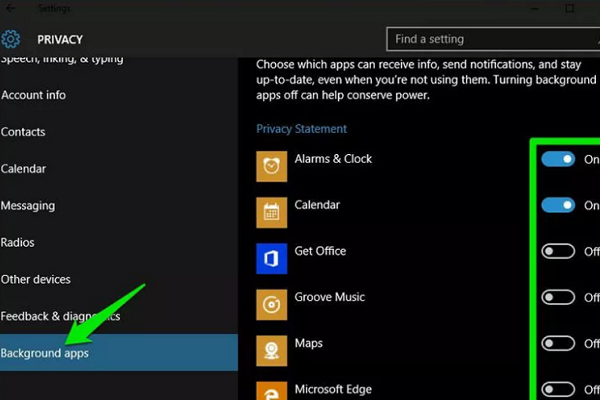

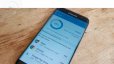



















نظر شما چیست؟